画像の「単色化(セピア・モノクロ)」の設定と解除
- カテゴリー
- 画像を編集する
テンプレートのイメージボックスに配置した画像をモノクロまたはセピアにする方法を紹介します。
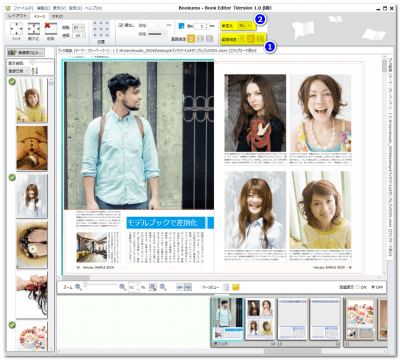
❶配置済み画像を選択して、「範囲指定」を確認・選択(上記画像では、範囲指定「見開きページ」)。
❷「単色化」のプルダウンをクリック
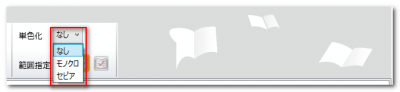
❸プルダウンに「なし」・「モノクロ」・「セピア」が表示されます。設定したい画像効果を選択します。まず「モノクロ」を選択します
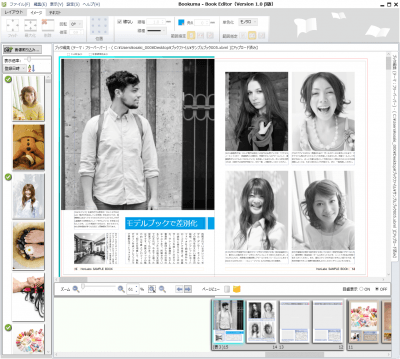
❹「処理中…しばらくお待ちください」の表示が出た後に、範囲指定「見開きページ」内の画像がモノクロ化されました。次に、再び画像を選択して、範囲指定「見開きページ」のまま、プルダウン「セピア」にしてみます。
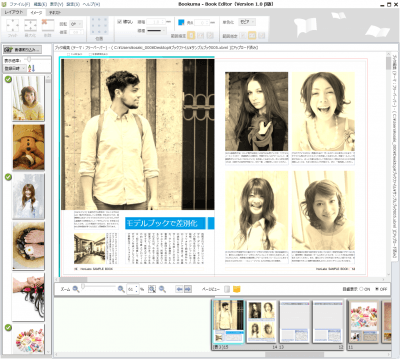
❺再び「処理中…しばらくお待ちください」の表示が出た後に、範囲指定「見開きページ」内の画像がセピア化されました。
■画像をカラーに戻したい場合
「モノクロ」または「セピア」にした画像をもとのカラー画像に戻したい場合は、範囲指定を確認後に、「なし」を選択すると、範囲指定内の画像を元のカラー画像に戻すことができます。
■「もともとモノクロの画像」を選択した場合
もともとのモノクロ画像を選択して、単色化機能を使用すると、「モノクロ画像が選択されました。単色化設定は、常にモノクロになります。他の設定は選択できません。」との警告が出ます。その際は、単色化設定は常に「モノクロ」になり、他の設定に変更することはできません。


